
Si, au cours des prochaines semaines, vous faites partie des utilisateurs qui vous avez pensé à renouveler votre «ancien» iPad pour l'un des nouveaux modèles iPad Air 2 et iPad Mini 3 (Bien que ce dernier ne mérite pas la vente de la différence de prix avec le modèle précédent), vous aimeriez sûrement pouvoir allumer votre nouvel iPad pour continuer comme nous avions configuré votre appareil précédent. Installer les applications, configurer les services et les paramètres pour l'adapter à nos besoins et à nos goûts, est une tâche assez lourde et ennuyeuse, mais il existe une solution très confortable pour éviter tout ce processus.
Heureusement, tout comme sans acheter un nouveau Mac, Apple nous laisse transmettre toutes les informations que nous avons stockées sur un appareil à un autre, sans avoir à recourir à des copies manuelles où nous pouvons toujours laisser des données en cours de route. Pour ce faire, nous aurons besoin de l'application iTunes d'Apple et disposerons à la fois des anciens et des nouveaux appareils avec la dernière version d'iOS 8, qui dans ce cas est la 8.1.
Deuxièmement, nous devons télécharger la dernière version d'iTunes à notre ordinateur. Dans celle-ci Section du site Web Apple, nous pouvons vérifier si la version installée sur notre ordinateur est la plus récente. Ou, nous allons dans le menu Store et cliquons sur Vérifier si un téléchargement est disponible.
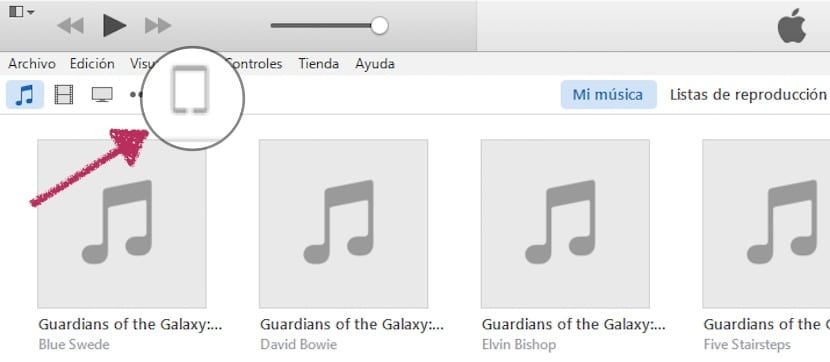
Maintenant, nous devons connecter l'ancien appareil à iTunes pour faire une copie complète de notre iPad pour pouvoir le restaurer sur notre nouvel iPad. Pour ce faire, nous irons sur l'icône iPad située en haut d'iTunes.
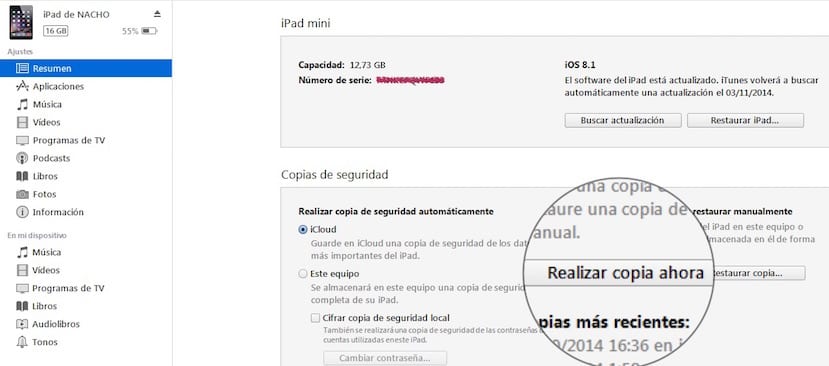
Un nouvel écran s'ouvrira, où nous devons rechercher et appuyer sur l'option Faites une copie maintenant. Le processus, en fonction de la quantité de données que nous avons stockées, peut prendre un certain temps.
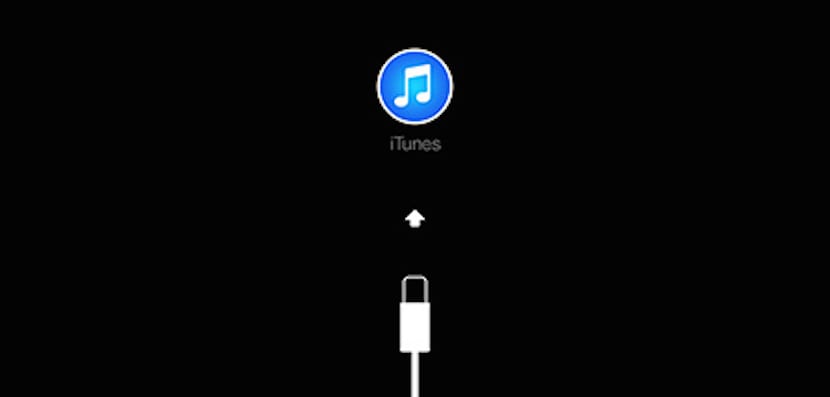
Une fois le processus terminé, nous devons allumer notre nouvel iPad et commencer à compléter les informations qu'il nous demande jusqu'à ce que nous atteignions le point où cela nous indique si nous voulons configurer le nouvel iPad comme un nouvel iPad, si nous le voulons restaurer nos données iTunes ou bien que nous souhaitons restaurer nos données iCloud. Nous devons sélectionner la deuxième option et connecter notre appareil à iTunes pour que l'application se charge de charger toutes les informations que nous avions dans notre ancien iPad dans le nouveau.

Avec l'iPhone, ce serait le même processus?. Merci
Exactement les mêmes étapes.
Salutations.
Merci beaucoup
Je dois passer toutes mes données, mais je vois que mon nouvel ipod pro est tellement le même que l'ancien n'a aucune différence avec le précédent
J'ai le problème que mon iPad et mon iPhone sonnent en même temps parce que j'ai le même identifiant Apple. Qu'est ce que l'on peut faire?